|
|
Outlook 2010でメモに分類項目を使用する方法 | ||
Outlook 2010でメモに分類項目を使用する方法 |
|
Q&A番号:012765 更新日:2020/12/29 |
 | Outlook 2010で、メモに分類項目を使用する方法について教えてください。 |
 | メモに色分類項目を割り当てることで、メモに色が付いて見分けやすくなります。また、分類項目別に表示することもできます。 |
はじめに
Outlook 2010には「分類項目」機能があり、メモや電子メールメッセージなどOutlookのアイテムに割り当てることができます。
あらかじめ、仕事関係は紫色、プライベートは黄色、緊急は赤色などとルールを決めて、メモに分類項目を割り当てると、メモを整理しやすくなります。
1. 分類項目を割り当てる
分類項目を割り当てるには、以下の操作手順を行ってください。
画面左下のナビゲーションウィンドウから「メモ」をクリックします。
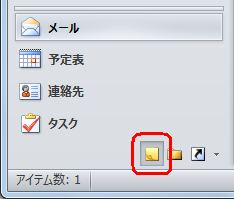
メモ一覧から、分類項目を割り当てたいメモをクリックします。
ここでは例として、「アイデア1」をクリックします。
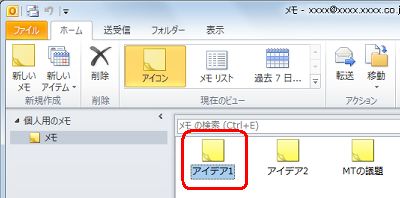
リボンから「ホーム」タブをクリックし、「分類」をクリックして、表示された一覧から「すべての分類項目」をクリックします。
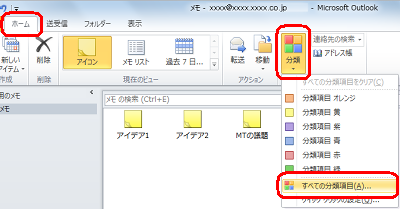
「新規作成」をクリックします。
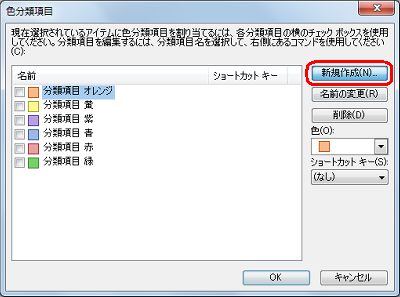
「名前」ボックスに分類したい名前を入力し、「色」ボックスをクリックして好みの色をクリックします。
ここでは例として、「名前」ボックスに「プライベート」と入力し、「色」ボックスをクリックして「黄」をクリックします。
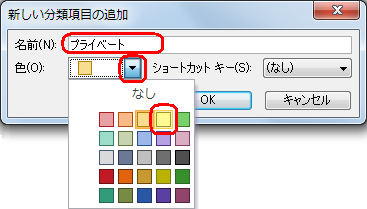
「OK」をクリックします。
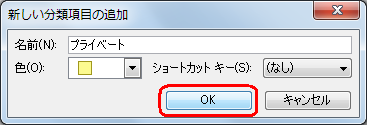
ほかのメモについても、以下の方法で割り当てることができます。
以上で操作完了です。
分類項目が設定され、メモの色が変更されたことを確認してください。
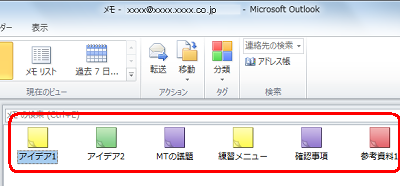
補足
メモの色が変更されていない場合は、ナビゲーションウィンドウから「メモ」以外(「メール」など)をクリックして再度「メモ」をクリックしてください。
2. 分類項目ごとの表示に変更する
分類項目ごとの表示に変更するには、以下の操作手順を行ってください。
画面左下のナビゲーションウィンドウから「メモ」をクリックします。
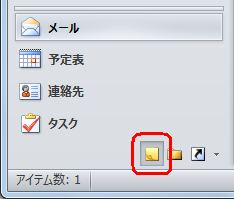
リボンから「ホーム」タブをクリックし、「現在のビュー」グループの「メモリスト」をクリックします。
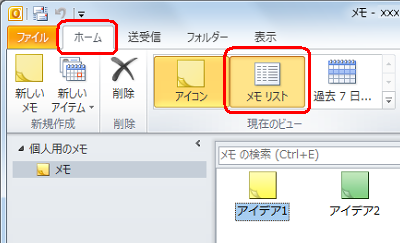
「分類項目」をクリックします。
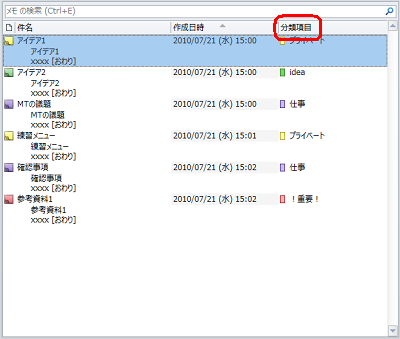
以上で操作完了です。
分類項目別に表示されたことを確認してください。
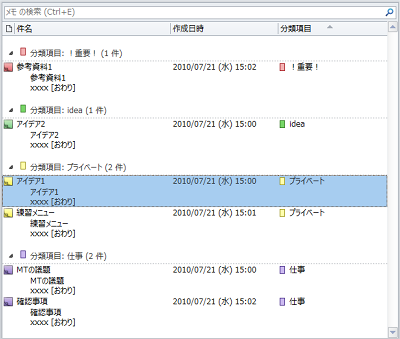
このQ&Aに出てきた用語
|
|
|


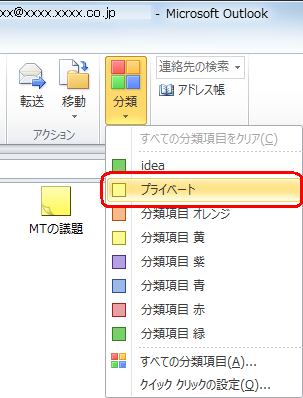
 Outlookでメモに分類項目を使用する方法
Outlookでメモに分類項目を使用する方法







